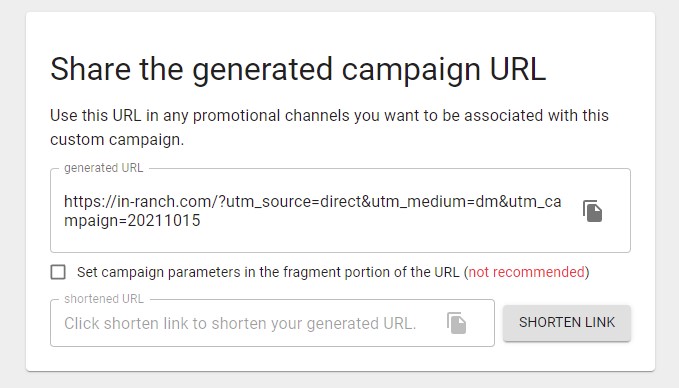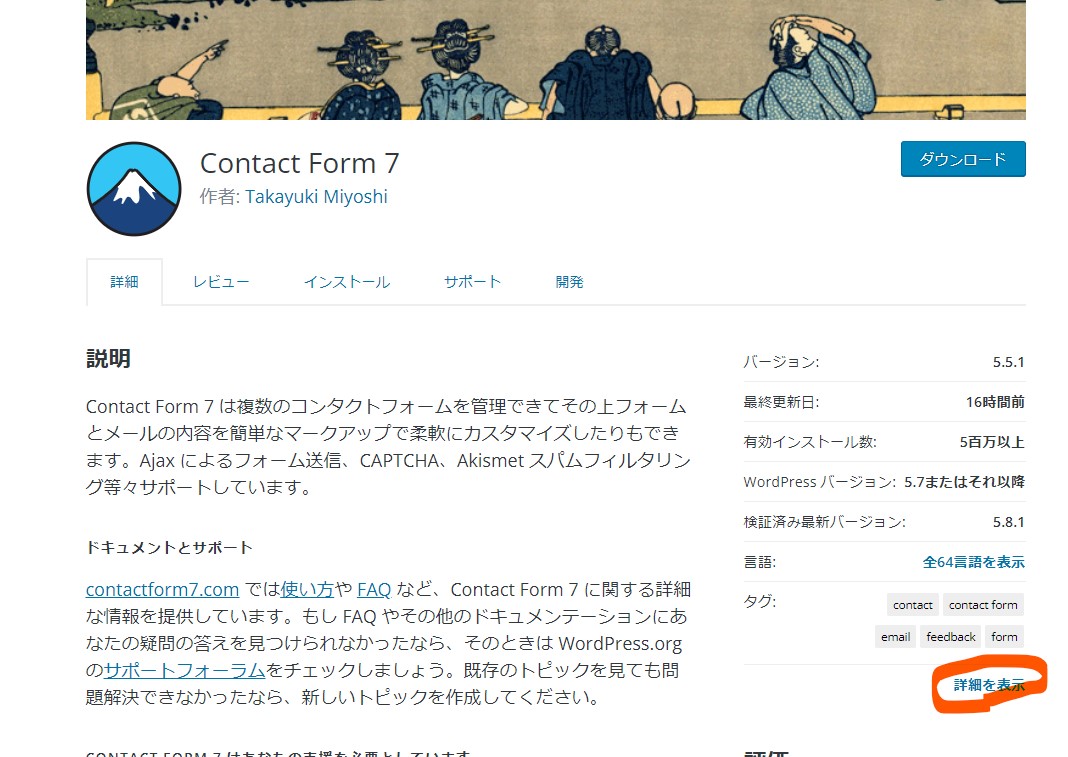360度画像は撮影しただけでは360度を見渡して見ることはできません。
たとえば、デスクトップやLINEやFacebookなどでそのまま共有しても球体のおかしな画像として表示されてしまいます。
こんなかんじです。
360度動画や画像には、データそのものに360度を見渡せるための情報と、ブラウザやPCにそれを実行するプログラムが入っています。
その二つが揃わないと360度を見渡すような動きをすることはできません。
360度動画・画像に対応した専用のソフトが必要
360度に対応していない環境でデータを編集すると、360度情報が無効になってしまい、360度の動きに対応している環境で開いても上記のように展開された2Dの見た目になってしまいます。
PCのデスクトップで見る場合
360度カメラ各社が配布している無料のアプリをダウンロードしましょう。
当事務所ではGOPROのアプリを使用しています。
360度動画や画像を編集する
画像内にモザイクをかけたり、動画をカットしたり繋いだりしたい時には、360度対応しているソフトで編集するようにしましょう。
様々なソフトがありますが、クリエイターとしては一番身近なのはAdobi CCのPremiere Proではないかと思います。
https://www.adobe.com/jp/creativecloud/video/virtual-reality.html
GOPROのアプリでも簡単なカットはできますが、音を消したり、音楽を付けたり、繋いだりというのは厳しいです。
まとめ
360度動画・画像は撮影は簡単にできますが、編集や表示させるにはコツが必要となります。
360度動画・画像を取り入れることをお考えの方は、編集や表示をするところまで技術設計されることをオススメします。